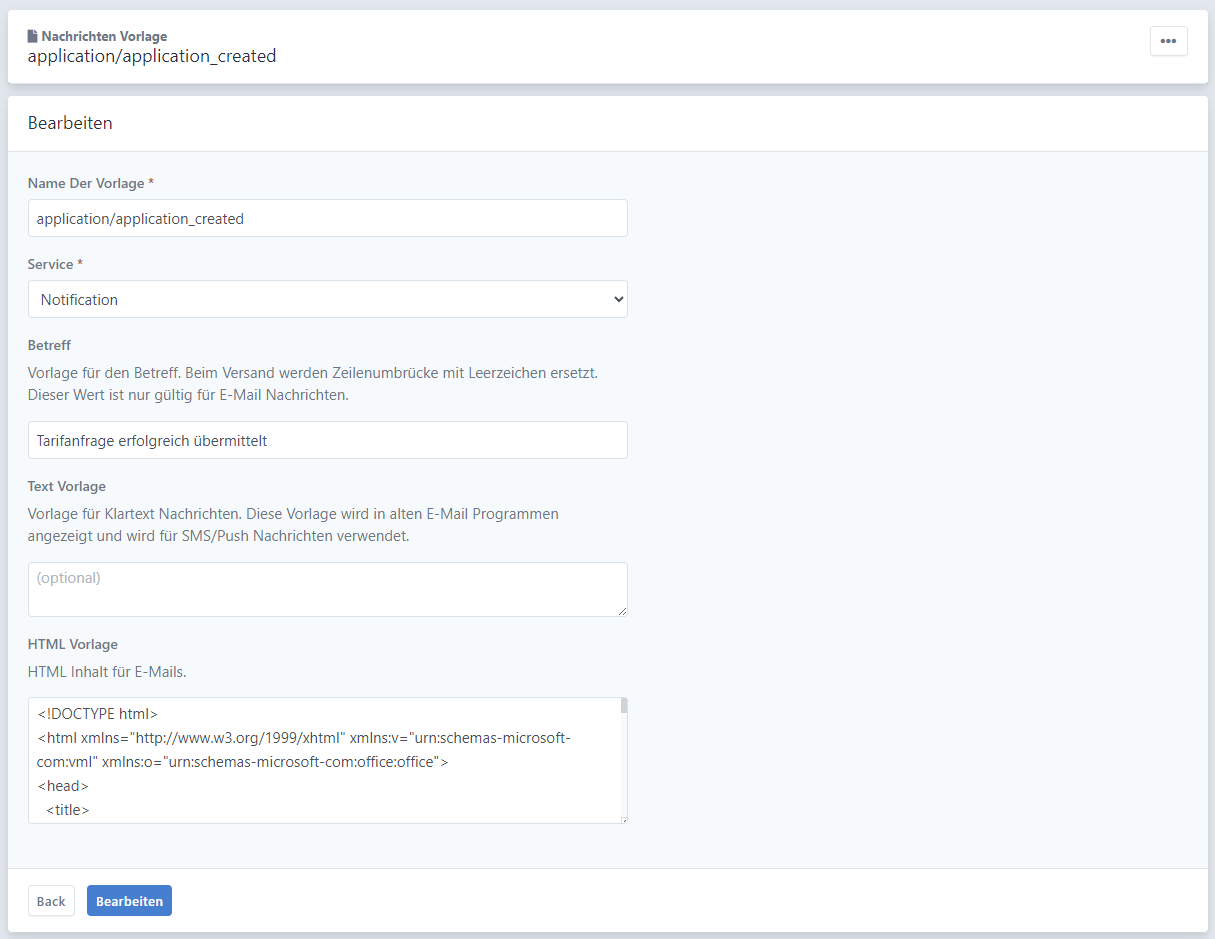Hier können Sie öffentlich sichtbare Produktbeschreibungen inklusive Bilder für öffentlich sichtbare Garagen verwalten. Selbstverwaltete Kunden können diese Produkte/Verträge direkt über das Kundenportal (Stellplatz finden & buchen) buchen.
Hinweis für die Version "mit Adyen": Diese Einstellungen sind nicht mehr vorhanden. Stattdessen wird hier das Serviceportal (opens new window) verwendet, das den (registrierten) KundInnen als Portal zur Selbstverwaltung dient.
# Übersicht
Treffen Sie hier Einstellungen für den öffentlichen Auftritt Ihrer Garage.
- Bilder: Laden Sie Bilder hoch, die auf der öffentlichen Seite, E-Mails, QR-Codes, etc. genutzt werden sollen. Für einige Bilder gibt es bereits vordefinierte Platzhalter.
- Produktbeschreibung: Erstellen Sie Beschreibungen für die von Ihnen angebotenen Produkte, wie Sie dem Kunden öffentlich aufscheinen sollen.
- Seiten: Erstellen Sie zusätzliche Informationen, die für den Kunden bei einer Reservierung ersichtlich sein sollen.
- Downloads: Laden Sie Dokumente hoch, die auf der öffentlichen Seite downloadbar sein sollen. Für AGBs und Datenschutzbestimmungen gibt es bereits vordefinierte Platzhalter.
- Nachrichten Vorlagen: Modifizieren Sie hier die an Kunden verschickten standardisierten E-Mails und PDF-Dateien.
- Garage: Erstellen Sie öffentliche Garagenseiten, die mit einer Garage verknüpft sind.
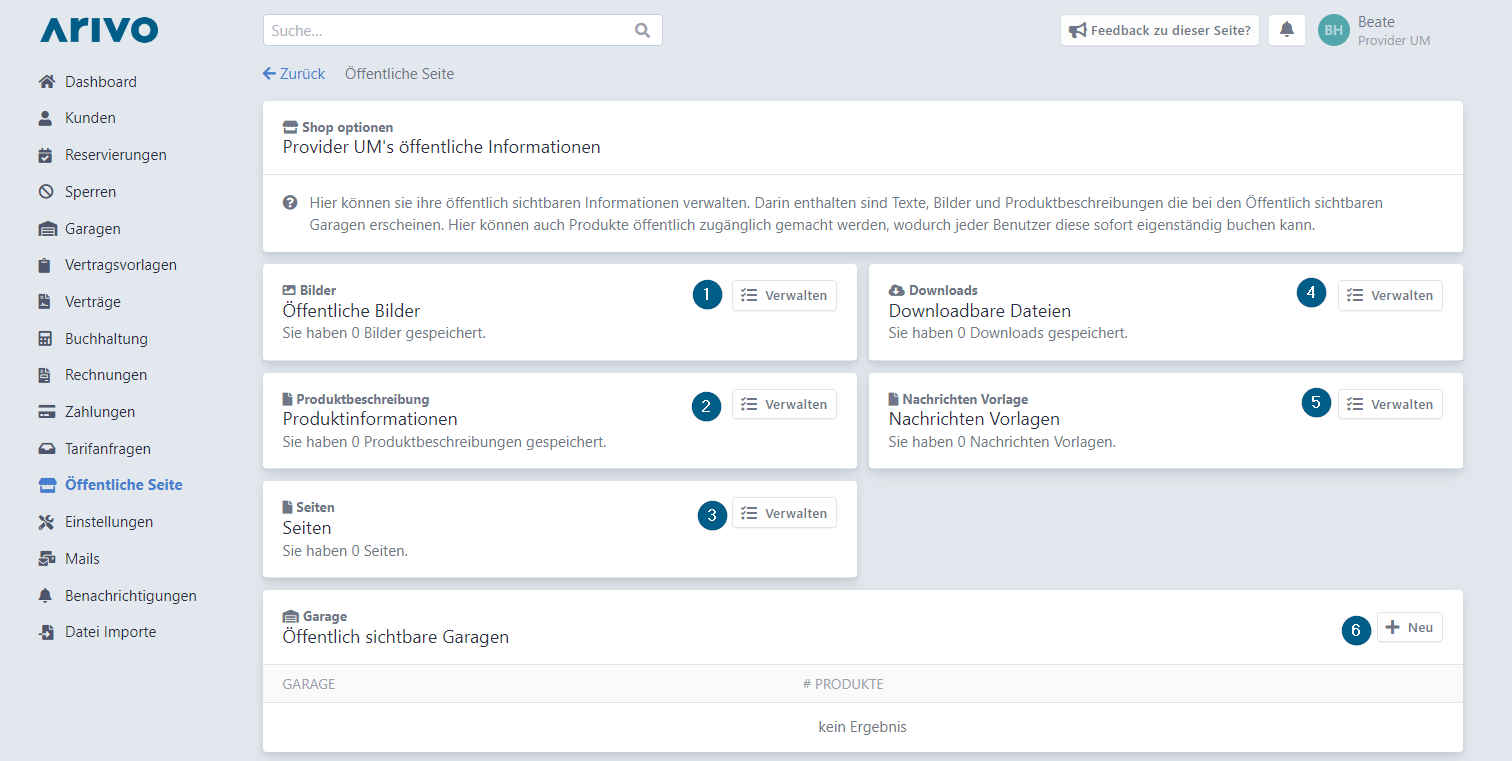
# Öffentliche Seite einrichten
Um die öffentliche Seite einzurichten, sind einige Schritte notwendig.
- Produktbeschreibungen erstellen
Klicken Sie auf "Verwalten" bei Produktbeschreibung (siehe oben Punkt 2) und definieren Sie ein oder mehrere Produkte, die auf der öffentlichen Seite verfügbar sein sollen. Füllen Sie alle notwendigen Informationen aus und Speichern Sie Ihre Eingaben mit "Erstellen".
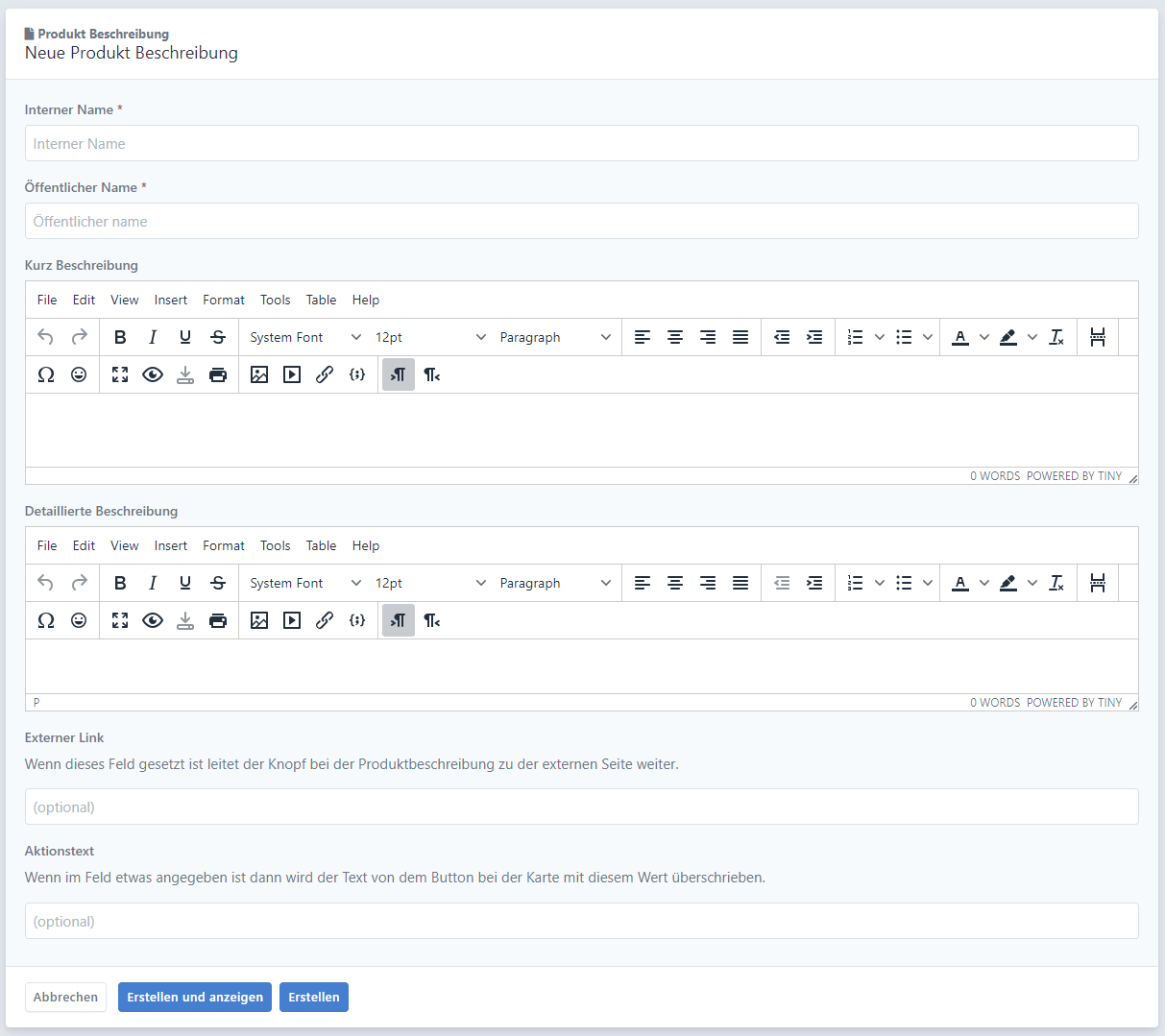
- Öffentlich sichtbare Garage erstellen
Klicken Sie auf "Neu" (siehe oben Punkt 6) um eine neue öffentliche Garage zu erstellen. Wählen Sie eine vorhandene Garage aus dem System und füllen Sie alle weiteren Informationen aus. Speichern Sie Ihre Eingaben mit "Erstellen".
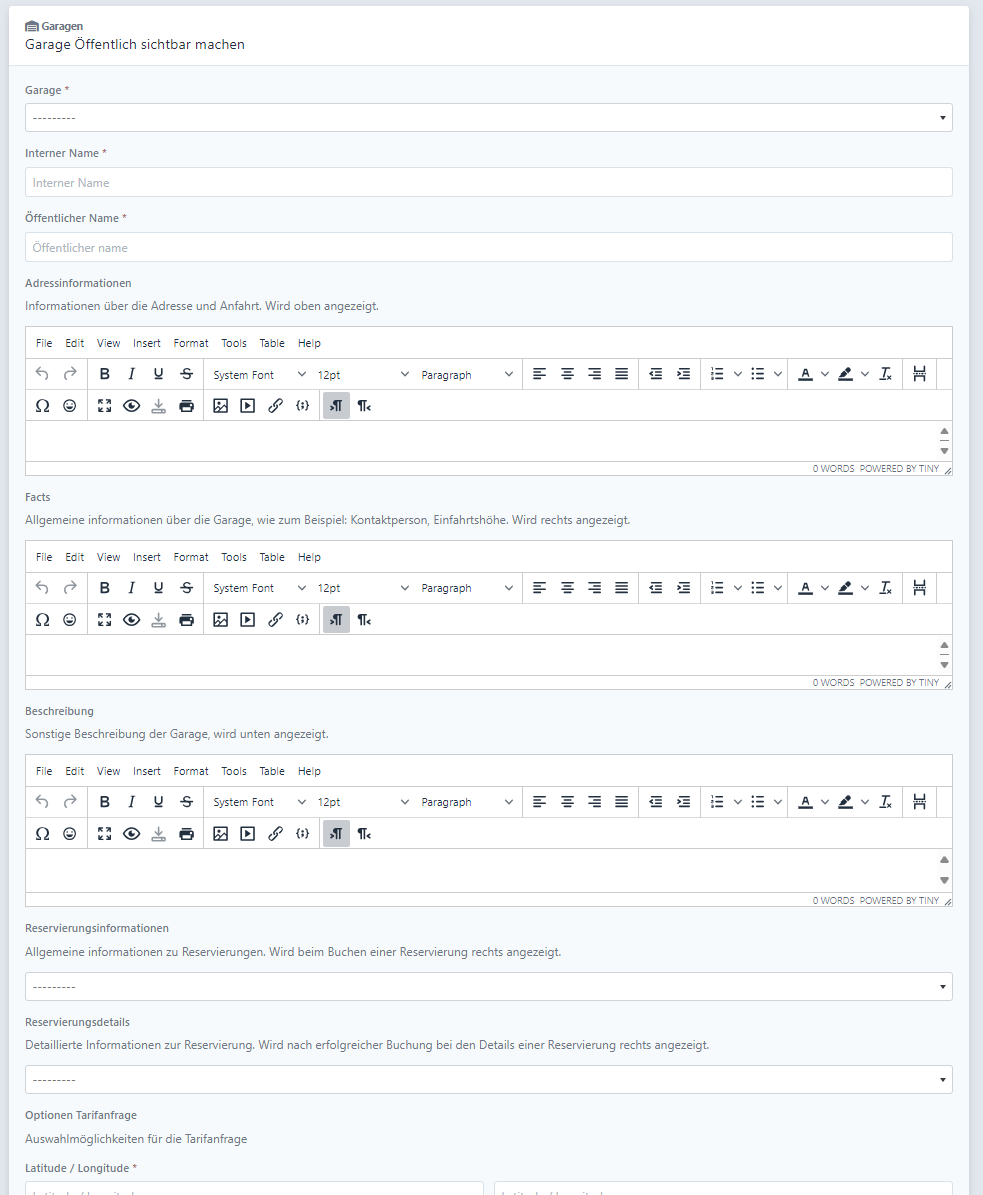
- Produktbeschreibungen und Verträge in der öffentlich sichtbaren Garage verknüpfen
Fügen Sie zuvor definierte Produktbeschreibungen als Produkte für Kurzparker, Reservierung, Tarifanfrage und/oder Vertrag hinzu. Wählen Sie die Produktbeschreibung mittels Klick auf "Select" bzw. "Vertrag hinzufügen". Info: Nur bei Verträgen können mehrere Produktbeschreibungen pro Garage hinzugefügt werden.
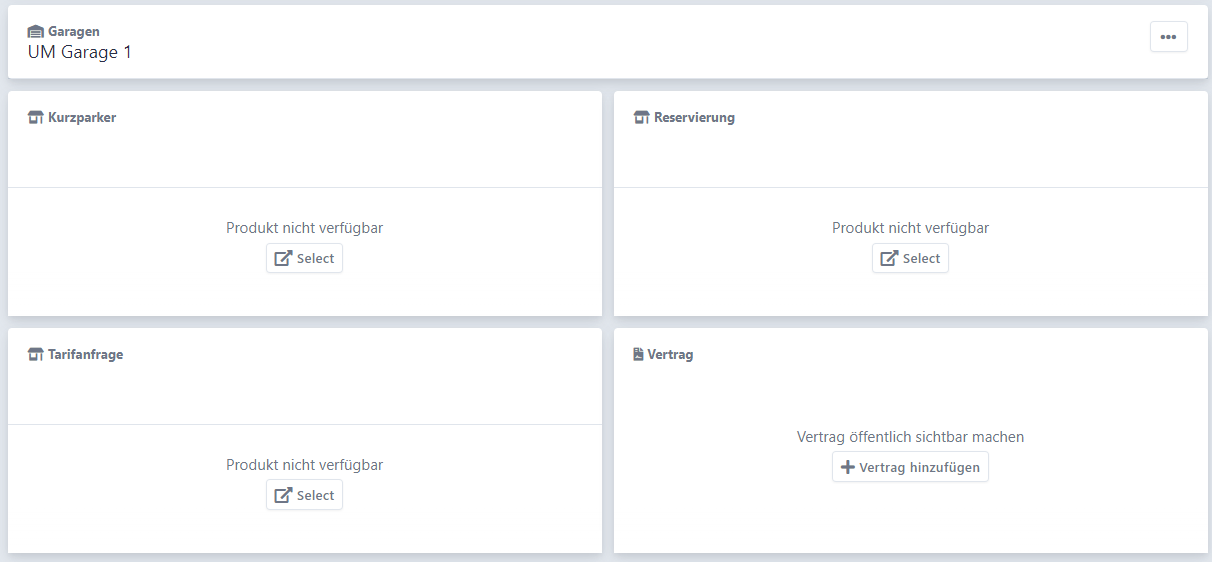
- Details bearbeiten Sie können etwaige Details der öffentlichen Ansicht der Garage nachträglich bearbeiten, zB. Seiten bzgl. Reservierungsdetails hinzufügen oder Tarifanfragen für verschiedene Produktbeschreibungen aktivieren.
- Garage veröffentlichen
Damit eine Garage öffentlich sichtbar ist, muss diese veröffentlicht werden. Klicken Sie auf die drei Punkte im Titel und wählen Sie "Veröffentlichen". Eine Garage kann auch jederzeit wieder versteckt werden (klicken Sie die drei Punkte im Titel und wählen dann "Verstecken").
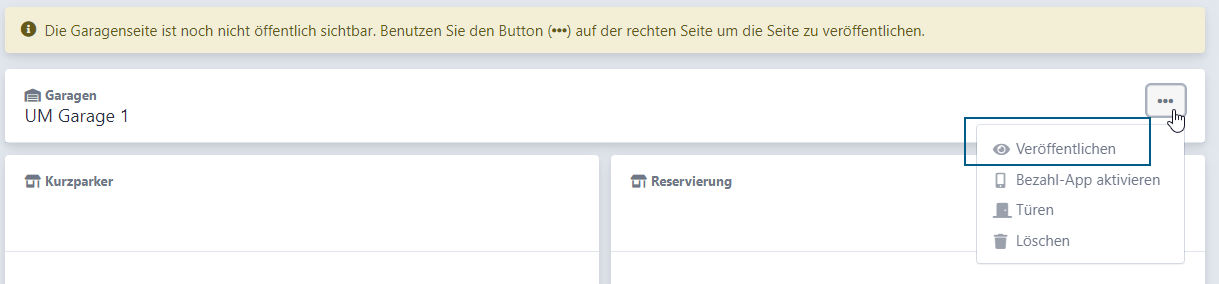
- Unabhängig von einer einzelnen Garage kann die Startposition der Landkarte und der Zoomlevel festgelegt werden. Mehr Details dazu in den Einstellungen.
# E-Mail-Vorlagen anpassen
Klicken Sie bei "Nachrichten Vorlage" auf "Verwalten", um alle Ihre modifizierten E-Mail-Vorlagen zu sehen. Bearbeiten Sie entweder eine bereits erstellte E-Mail-Vorlage (2) oder erstellen Sie eine neue (1).

Um eine Vorlage ändern zu können, brauchen Sie zunächst einige Informationen aus dem Repository (https://gitlab.com/arivo-public/arivo-platform-sources/rendering-templates (opens new window)).
Wählen Sie zunächst das relevante Service (basierend auf dem Repository) und den Namen der Vorlage (der dem Service folgendem Pfad ohne Dateiendung, d.h. zwei mögliche Strukturen; a: <unterordner-nach-servicename>/<vorlagenname-ohne-endung> oder b: <vorlagenname-ohne-endung> wenn das Service nicht weiter in Unterordner gegliedert ist). Den Betreff können Sie frei wählen. Im Feld "HTML Vorlage" müssen Sie die gesamte Vorlage der Datei *.html.jinja2 kopieren und können den Text darin anpassen. (-> Tool für eine erleichterte HTML-Code Anpassung HTML Code Editor - Instant Preview (opens new window))